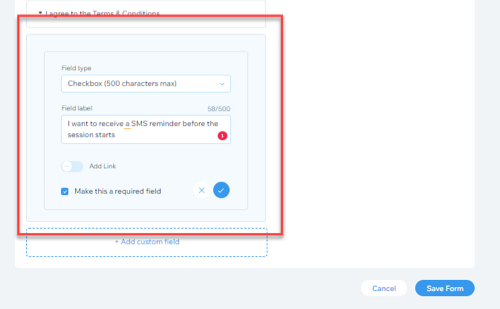Wix ブッキング:Omnisend でカスタム SMS メッセージを送信する
6分
この記事内
- Omnisend アプリに関する重要な情報
- サイトに Omnisend アプリを追加する
- Omnisend アプリでオートメーションを設定する
- Omnisend アプリで高度なオートメーションを設定する
- よくある質問
Omnisend アプリは、サービス予約、キャンセル、予約内容の変更リクエストへの SMS 応答を自動化するのに最適です。
高度なオートメーションを使用して、開催予定のセッションのリマインダーを複数予約することもできます。
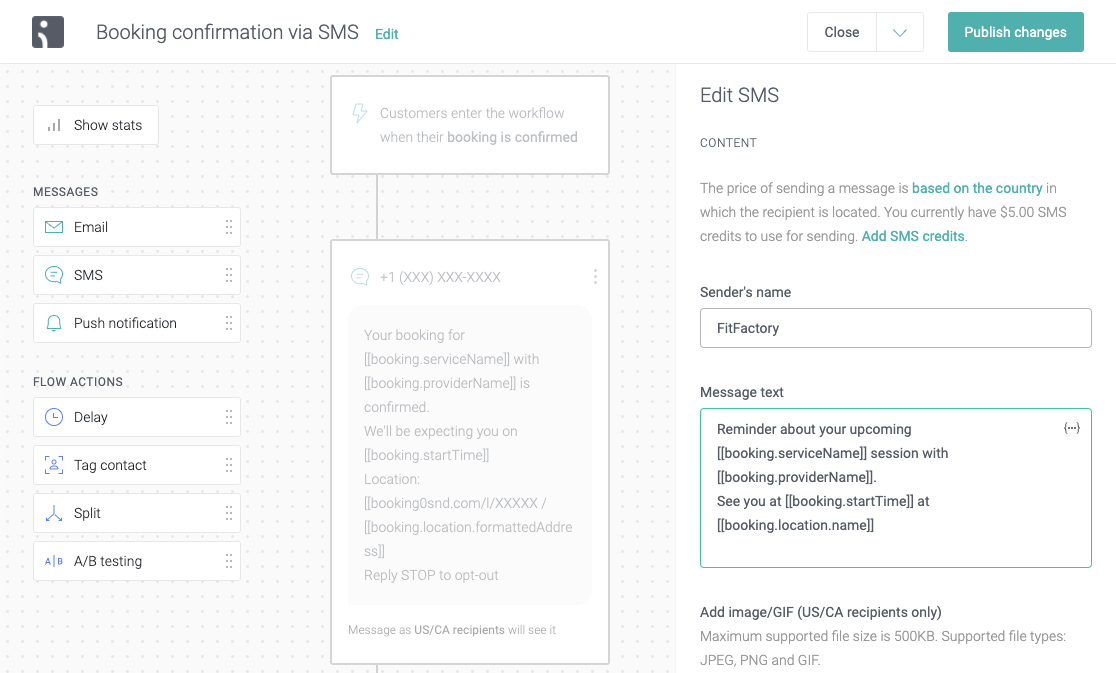
Omnisend アプリに関する重要な情報
Omnisend の使用を開始する前に、いくつか知っておくべき事項をご紹介します:
- 現在、Omnisend アプリは英語でのみご利用いただけます。
- Omnisend アプリを使用するには、サイトに Wix ブッキングをインストールする必要があります。
- Omnisend アプリを使用するには、サイトにプレミアムプランと接続されたドメインが必要です。
- 現在、Omnisend アプリのオートメーションはプライベート予約とクラスでのみ機能します。
- 予約フォームの電話番号項目を必須に設定していることを確認してください。
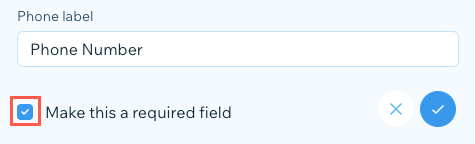
- ブッキングカレンダーで顧客の予約を作成することができます。その際に電話番号を追加して、Omnisend アプリ経由で SMS メッセージを受信できるようにしてください。
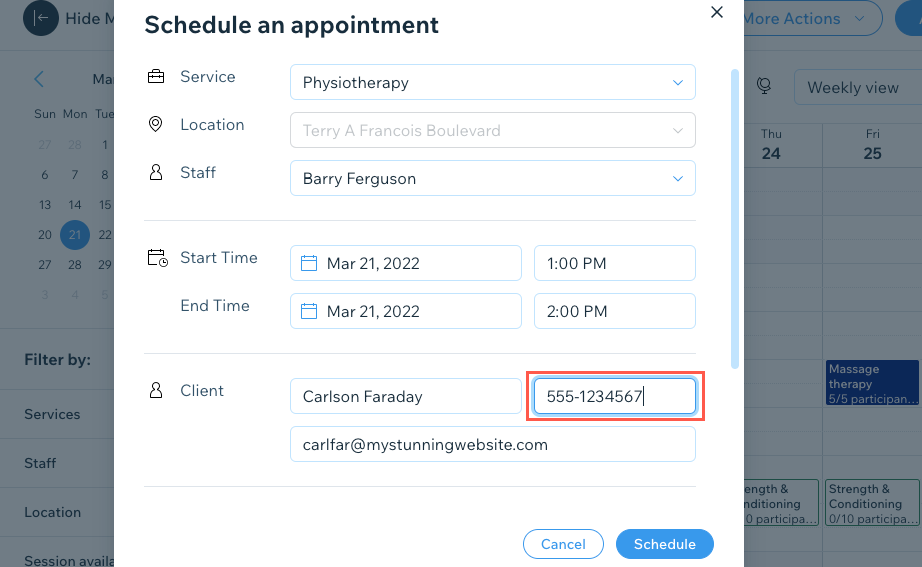
サイトに Omnisend アプリを追加する
Wix App Market から直接 Omnisend アプリを追加します。
Omnisend アプリを追加する方法:
- Wix App Market で「Omnisend Email Marketing & SMS」を検索します。
- 「サイトに追加」をクリックします。
- 複数のサイトをお持ちの場合は、該当するサイトを選択します。
- 「サイトに追加」をクリックして、アプリにサイトへのアクセスを許可します。
- 詳細を入力して、Omnisend にアカウントを登録します。
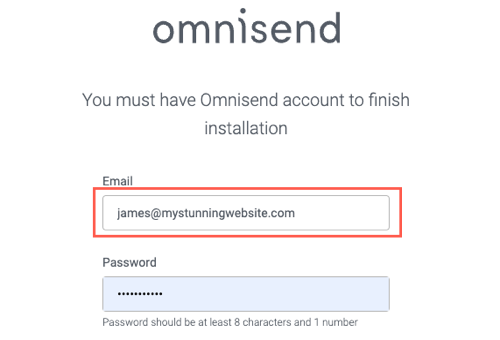
- 「今すぐはじめる」をクリックします。
- (オプション)「Launch this workflow(ワークフローを起動)」をクリックして、次のオプションからオートメーションを選択し、今すぐ開始します:
- Booking confirmation via SMS(SMS による予約確認)
- Booking reminder via SMS(SMS による予約リマインダー)
- Booking cancellation via SMS(SMS による予約のキャンセル)
- Booking reschedule via SMS(SMS による予約変更)
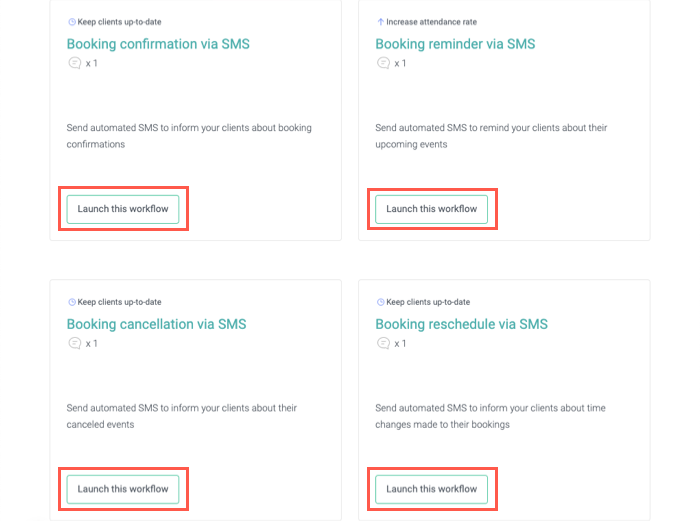
Omnisend アプリでオートメーションを設定する
Omnisend アプリを使用して、テキストの編集、リンクの短縮、画像の追加、SMS テンプレートの編集を行うことができます。これにより、顧客がサイトを利用してサービスを予約する際に、よりパーソナライズされた自動化サービスを提供することができます。
重要:
オートメーションを設定する方法:
- サイトダッシュボードのアプリを管理にアクセスします。
- 「Automated Booking Emails & SMS」横の「開く」をクリックして、Omnisend アプリにアクセスします。
- 「+ New Workflow(+新しいワークフロー)」をクリックします。
- 「Trigger(トリガー)」ドロップダウンから該当するオプションを選択します。
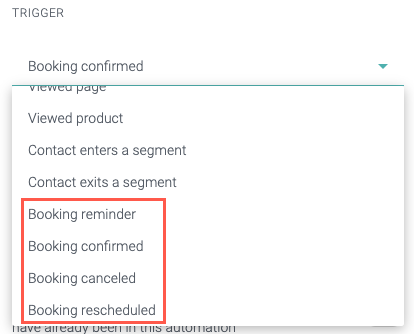
- ページ上のメッセージをクリックして、テンプレートを編集します。
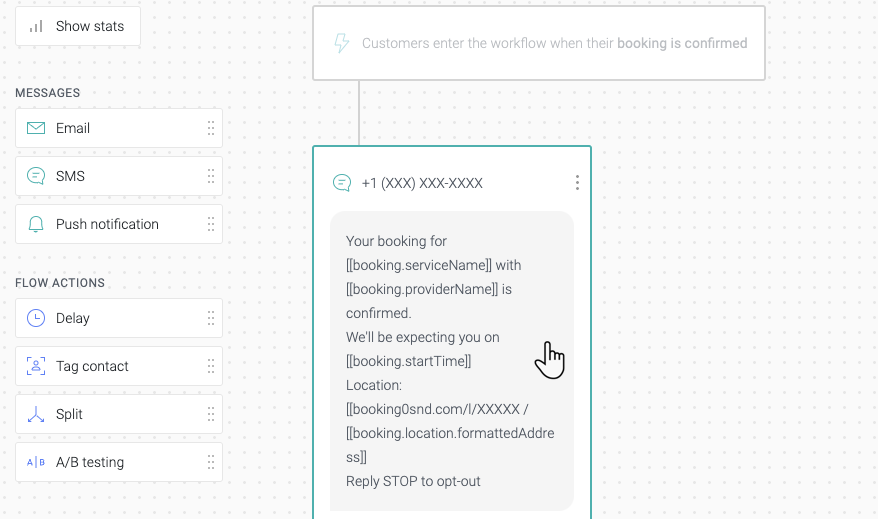
- 「Sender's name(送信者名)」をクリックして編集します。
ヒント: Omnisend は自動的にビジネス名を送信者名として使用しますが、必要に応じてスタッフ名に変更することもできます。 - 「Message text(メッセージテキスト)」欄をクリックし、メッセージを編集します。
ヒント:Omnisend にはサービス名、プロバイダー、日付、場所、住所が標準で自動的に含まれています。 - (オプション)「Select file(ファイルを選択)」をクリックして、SMS に .GIF ファイルを追加します(米国 / カナダの受信者のみ)。
- URL を含む SMS メッセージの文字数を減らすには、「Automatically shorten links(リンクを自動的に短縮)」チェックボックスを選択します。
- (オプション)該当するチェックボックスを選択して、米国 / カナダおよびそれ以外の受信者に対する配信停止オプションを追加します。
- (オプション)「Preview As(名前を付けてプレビュー)」下で、米国 / カナダおよびそれ以外の受信者に SMS メッセージがどのように表示されるかを確認します。文字数と SMS メッセージの数がプレビューテキストの下に表示されます。

- 「Update(更新)」をクリックします。
- 「Start Workflow(ワークフローを開始)」をクリックして自動 SMS を有効化します。
Omnisend アプリで高度なオートメーションを設定する
ワークフローにアクションを追加して、より高度な SMS オートメーションを作成することもできます。たとえば、クライアントがいずれかのサービスを予約した後、特定のタイミングで複数の SMS リマインダーを送信できます。
高度なオートメーションを設定する方法:
- Omnisend アプリで既存のワークフローをクリックするか、新しいワークフローを作成します。
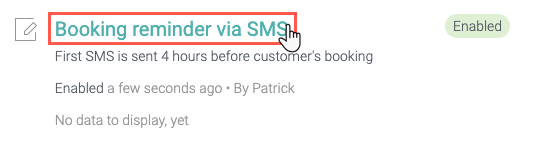
- 左側のメニューから、追加のメッセージタイプをワークフローの該当する部分にドラッグアンドドロップします。下記のタイプから選択できます:
- メール:顧客のワークフローにメールを追加します。
- SMS:ワークフローに別の SMS メッセージを追加します。
注意:現在、Wix ブッキングではプッシュ通知は利用できません。
- 左側のメニューから、ステップ 2 で追加した 2番目のメッセージタイプの上にあるワークフローの該当部分に、「Sent time(送信時間)」のフローアクションをドラッグアンドドロップします。
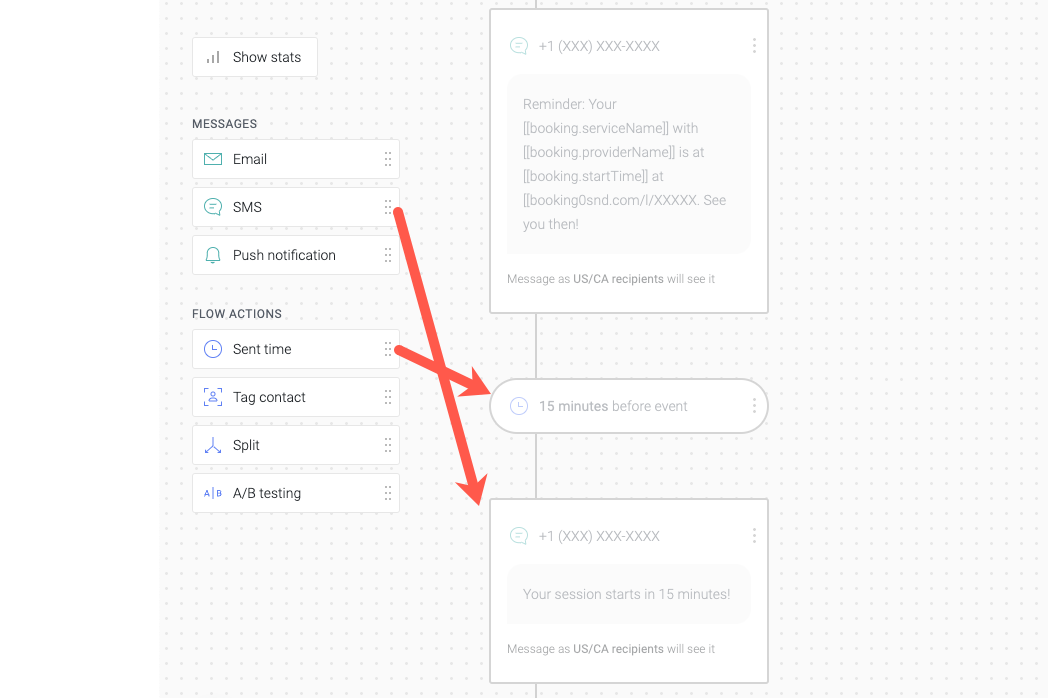
- ワークフローで「Sent time(送信時間)」フローアクションをクリックして、タイミングを設定します。
- 「Update(更新)」クリックします。
- (オプション)必要に応じて手順 2〜5 を繰り返します。
注意:ワークフローで送信した SMS メッセージごとに課金されます。 - 上部の「Publish changes(変更内容を公開)」をクリックしてワークフローを更新します。
よくある質問
Omnisend で SMS を送信するごとにいくら課金されますか?
1件の SMS で何文字まで送信できますか?
Wix ブッキングサイトを Omnisend に接続しようとすると、アカウントが既に存在するというエラーメッセージが表示されます。これを修正するにはどうすればよいですか?
Omnisend をコースに接続できますか?
トラブルシューティングとその他のよくある質問